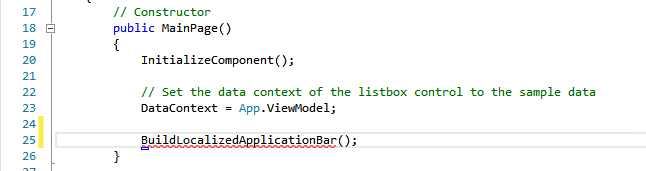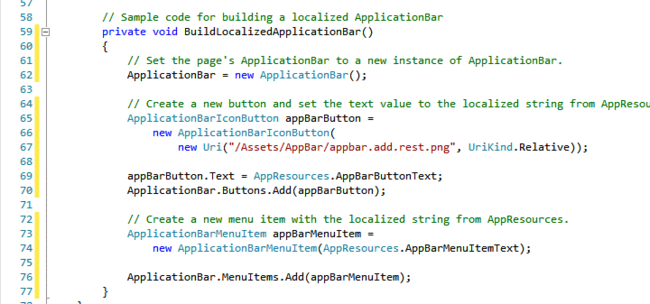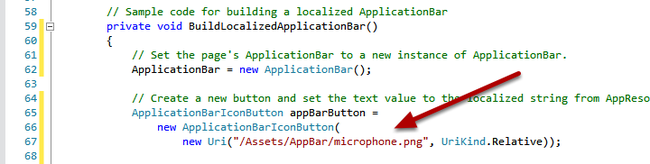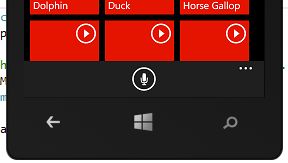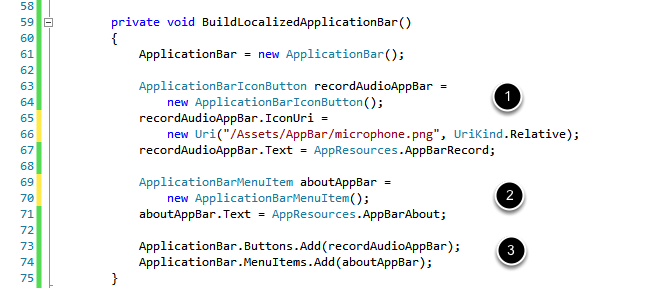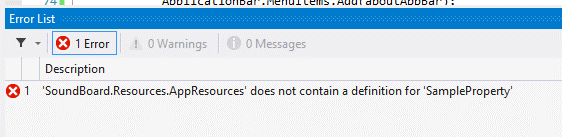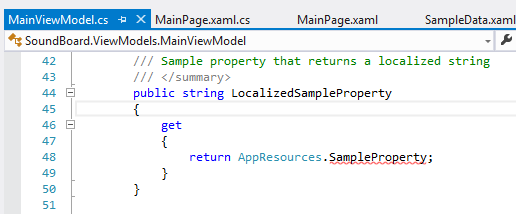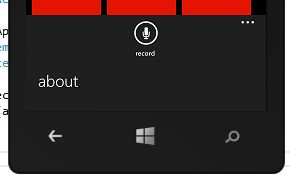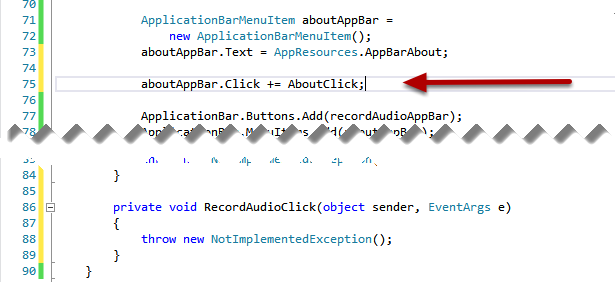Windows Phone 8初学者开发—第16部分:使用应用程序栏
原文 Windows Phone 8初学者开发—第16部分:使用应用程序栏
系列地址: http://channel9.msdn.com/Series/Windows-Phone-8-Development-for-Absolute-Beginners
源代码: http://aka.ms/absbeginnerdevwp8
PDF版本: http://aka.ms/absbeginnerdevwp8pdf
作为一个简单的声音面板程序,SoundBoard工作得很好,但是我们希望超越常规并启用自定义声音,即用户可以录制并重复使用的声音。这就要求对应用程序进行一些更改。在本课中我们将添加一个含有录制按钮的应用程序栏。当用户单击它时,我们将把用户导航到一个新的XAML页面,在那里用户可以录制新的自定义声音。
即使您不知道它的名称,您可能在以前就见过应用程序栏。应用程序栏出现在应用程序可视区域的底部并且可以包含一些图标以及一个省略号,当点击省略号时将显示图标下的文本,并可能显示一个额外的选项菜单。在本课结束前我们将学会如何使用它。
这里是本课的计划:
- 项目模板中已经为应用程序栏创建了一些样板代码。我们将取消代码的注释并对它进行修改以显示包含录制按钮和菜单选项的应用程序栏。
- 我们将使用AppResources.resx,这样新的应用程序栏中的文本可以在将来被本地化。
- 我们将清除一些无用的文件,旧数据模型将被清理。
- 我们将为应用程序栏和菜单选项关联并创建事件处理程序方法的存根。
1.启用BuildLocalizedApplicationBar() 样板方法
在MainPage.xaml.cs中,MainPage()构造函数中有一行被注释掉的调用BuildLocalizedApplicationBar()的代码。我将取消改行的注释:
然后取消注释在代码页下方的实际方法:
通过取消注释这些代码,我们向应用程序添加了一个简单的应用程序栏。
2.修改应用程序栏按钮和文本
显然我们希望将第67行中引用的图像更改为Assets\AppBar文件夹中的microphone.png文件。
所以我将进行此项更改:
我将运行该应用程序。应用程序将显示包含麦克风图标和省略号的应用程序栏。当点击省略号时将显示一个标题为“菜单选项”的菜单选项。
在麦克风图标下面将出现文字“添加”。让我们更改这两项内容。
首先,方法的标题"BuildLocalizedApplicationBar"表明该应用程序栏从AppResources.resx获取文本值。所以让我们打开该文件:
并进行以下更改:
- 我添加了一个名称为AppBarAbout的属性并设置它的值为About
- 我添加了一个名称为AppBarRecord的属性并设置它的值为Record
- 我添加了一个名称为AppBarSave的属性并设置它的值为Save
并且我删除了不再使用的属性,包括:
- AppBarButtonText
- AppBarMenuItemText
- SampleProperty
我保存该文件。
接着,我需要对BuildLocalizedApplicationBar()进行一些重写以使用在AppResources.resx文件中添加的设置:
- 我重写了创建"Record"按钮的代码
- 我重写了创建"About"菜单选项的代码
- 我将它们添加到应用程序栏
3.删除旧数据模型
当我尝试运行应用程序时,我看到可能是仓促中从AppResources.resx中删除了"SampleProperty":
我发现问题是由我不需要使用的代码造成的:
我可以通过删除旧数据模型取得一举两得的效果。我选择ItemViewModel.cs和MainViewModel.cs,右键单击它们并从上下文菜单中选择删除。这将删除不必要的代码并删除对AppResources.resx中不存在条目的错误引用。
我最喜欢的作者之一说过有条不紊以保持高效。像寿司师傅那样保持工作区域的干净。虽然我会注释掉不需要的代码,我也会每天梳理代码以保持代码整洁。当我打开他人的代码并进行观察时,我自动假设它们都被使用。但是有时候存在没有被调用的类或方法。这将带来不便和混乱。当我真正写代码而不是录制视频时,我依靠称为ReSharper的第三方工具。它会分析您的代码并查找未使用的类和方法,它可以定位重复代码并给出建议的更改并提供非常多的针对您代码的改进。我强烈推荐该工具。
总之,当我们这次运行应用程序时,我们可以看到应用程序栏中有我们期待的文字:
4.响应应用程序栏Record按钮的单击事件
我们希望在本课的最后将单击事件处理程序方法关联到新的按钮和菜单项:
根据我们在关于事件的课程中所学内容,我添加了69行的代码,它将RecordAudioClick方法添加到方法列表中,并通过Record按钮的单击事件被触发。为创建方法的存根,使用在事件课程中所学的技术,将鼠标光标悬停到位于RecordAudioClick中字母R下方的蓝色虚线上以显示菜单,并选择“生成方法存根”菜单选项:
这将为事件处理程序创建一个方法存根,在方法中通过抛出一个异常提醒该方法尚未实现:
我们将对"about"菜单项重复这个过程。在下面的75行我为菜单选项的单击事件关联了一个称为AboutClick的方法事件处理程序:
我使用前面描述的技术为RecordAudioClick()(第86行至第89行)创建了一个方法存根。
回顾
综上所述,本课重点是如何创建应用程序栏,应用程序栏图标和应用程序栏菜单选项。我们使用了模板代码和AppResources.resx,并关联到了事件处理程序的方法存根,我们将在后续课程中完全实现这些方法。